Win7提示W(wǎng)indows延緩寫入失敗怎么解決?
最近有Win7用戶反映,將電腦強(qiáng)制關(guān)機(jī)再開機(jī)之后,電腦右下角就會(huì)出現(xiàn)提示“Windows延緩寫入失敗”,并且有些應(yīng)用程序無法正常使用,這讓用戶非常苦惱。那么,Win7提示W(wǎng)indows延緩寫入失敗怎么解決呢?下面,我們一起往下看看。
方法步驟
一、軟件修復(fù)
1、首先要裝相關(guān)修復(fù)的軟件,這里選擇金山衛(wèi)士進(jìn)行修復(fù);
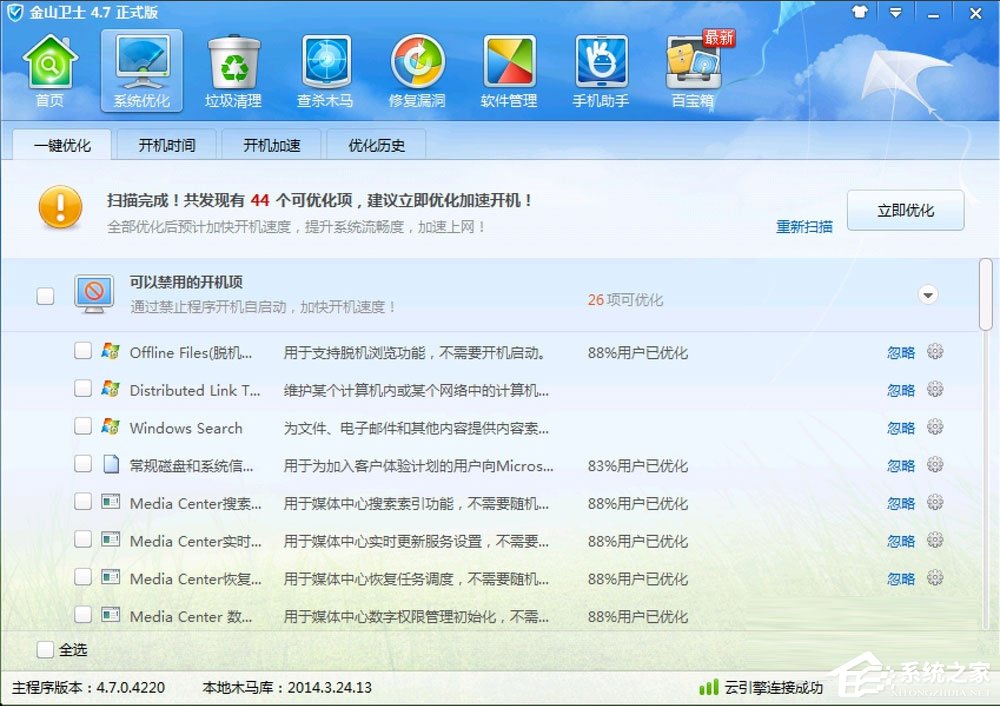
2、點(diǎn)擊垃圾清理選項(xiàng),將其三個(gè)復(fù)選框選項(xiàng)都選上,點(diǎn)擊一鍵修復(fù)按鈕。
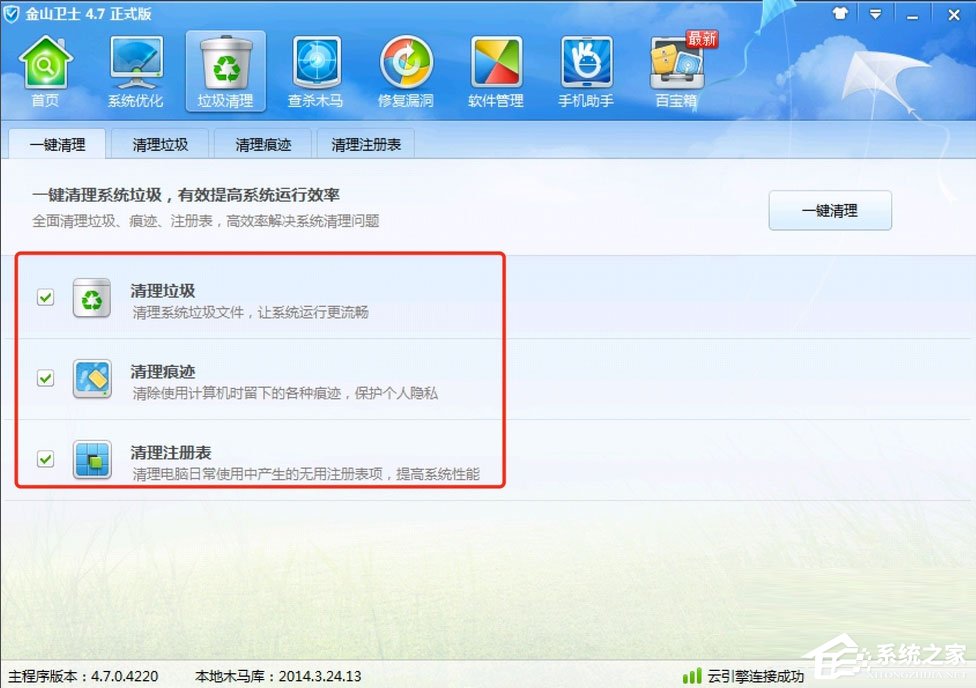
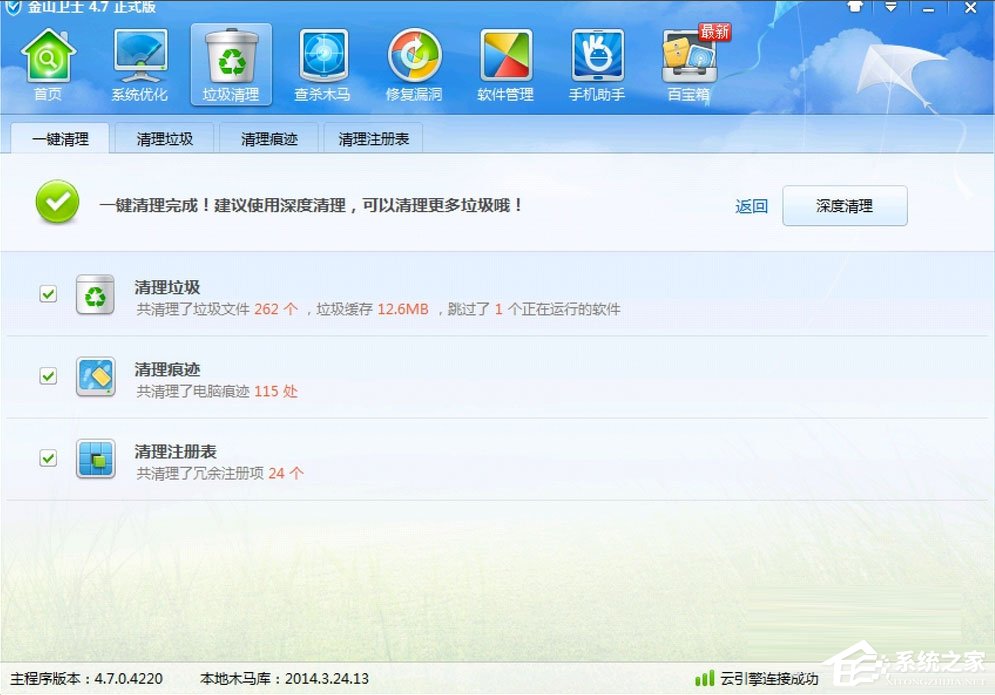
二、修復(fù)磁盤系統(tǒng)文件方法
1、開始 - 運(yùn)行(輸入CMD)確定或者回車,打開管理員命令窗口;
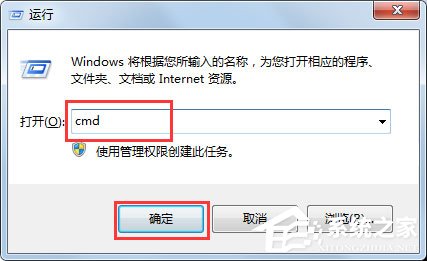
2、在管理員命令窗口,輸入chkdsk /r C: 命令(C: 提示文件出錯(cuò)的盤符,剛才出錯(cuò)的文件在C盤,輸入命令時(shí)注意空格),回車;
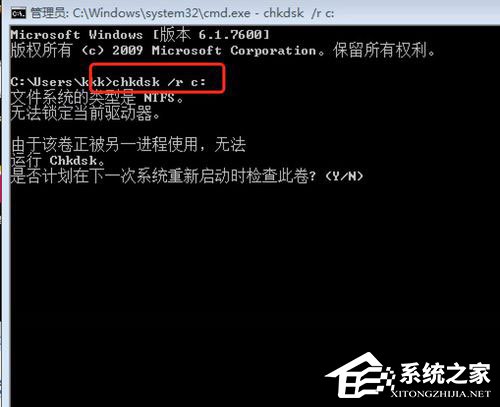
3、無法運(yùn)行chkdsk,是否計(jì)劃在下次系統(tǒng)重新啟動(dòng)時(shí)檢查這個(gè)卷?(Y/N),我們輸入“Y”,回車。
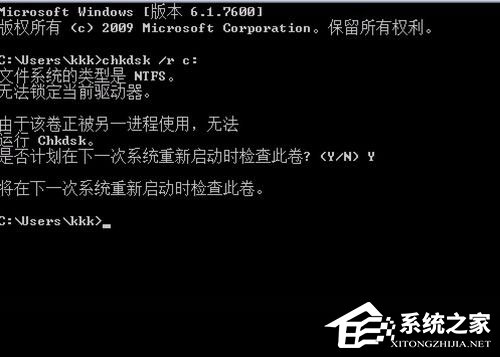
三、關(guān)閉寫入緩存來杜絕Windows
1、左鍵雙擊桌面我的電腦,右鍵點(diǎn)擊:C盤-屬性 - 硬件;
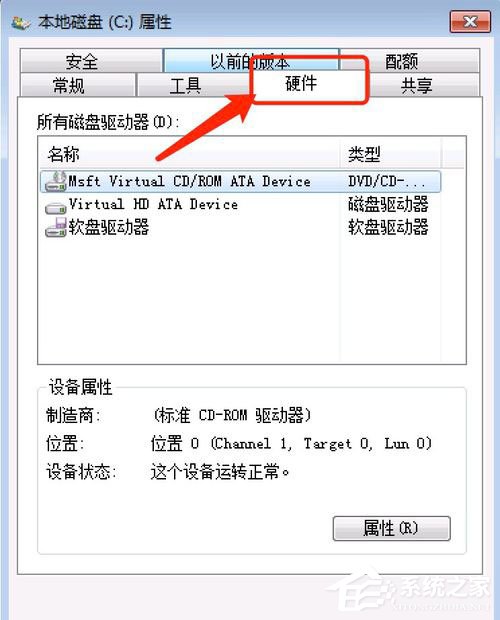
2、在打開的硬件窗口,在右下角點(diǎn)擊左鍵屬性;
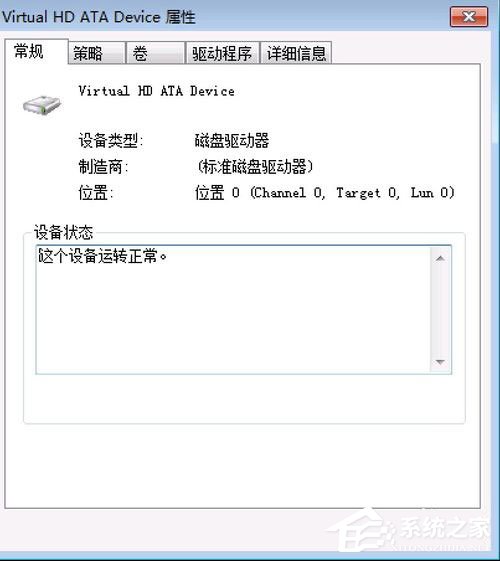
3、在屬性窗口,左鍵點(diǎn)擊:策略,再點(diǎn)擊:?jiǎn)⒂么疟P上的寫入緩存(W),去掉前面小方框內(nèi)的勾。
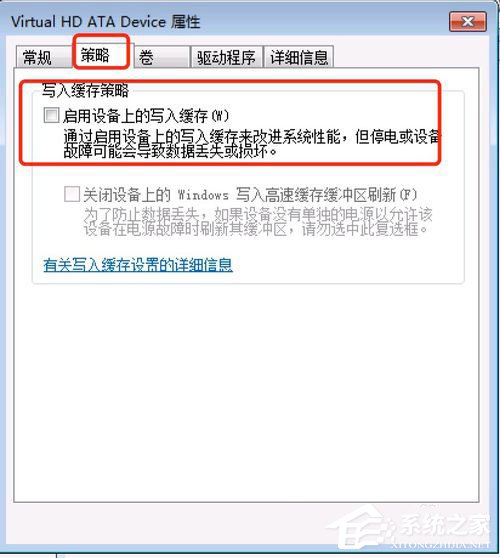
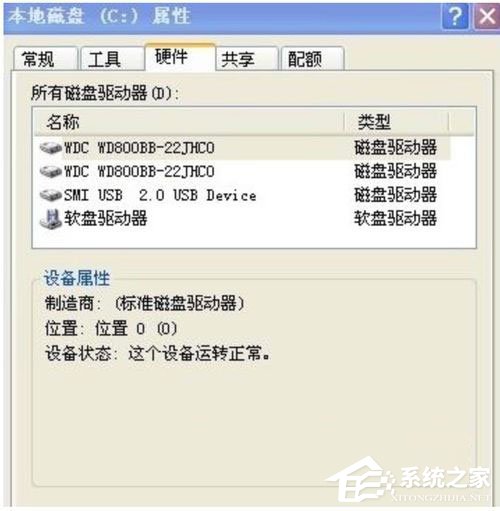
以上就是Win7提示W(wǎng)indows延緩寫入失敗的具體解決方法,按照以上方法進(jìn)行操作后,相信電腦就不會(huì)再出現(xiàn)該提示了。
相關(guān)文章:
1. Mac系統(tǒng)圖書如何自動(dòng)插入連字符? Mac輸入不間斷連字符的技巧2. deepin linux怎么切換到root權(quán)限? Deepin切換root用戶的技巧3. mac安全模式怎么進(jìn)入? Mac系統(tǒng)進(jìn)入安全模式方法4. deepin文件有個(gè)鎖頭怎么刪除? deepin刪除帶鎖頭文件的技巧5. Mac無線網(wǎng)絡(luò)怎么設(shè)置?蘋果Mac電腦無線網(wǎng)絡(luò)設(shè)置教程6. 深度操作系統(tǒng)20.5發(fā)布 deepin 20.5更新內(nèi)容匯總7. 微軟Win11專業(yè)版即將默認(rèn)禁用 SMB 來賓認(rèn)證服務(wù)8. 深度操作系統(tǒng)Deepin20.2.1發(fā)布(附下載和更新日志)9. Linux Mint系統(tǒng)輸入法怎么刪除? Linux Mint刪除多余輸入法的技巧10. Win11 正式版 Build 22621.1105一月累積更新補(bǔ)丁KB5022303發(fā)布(附完整更新日志)

 網(wǎng)公網(wǎng)安備
網(wǎng)公網(wǎng)安備